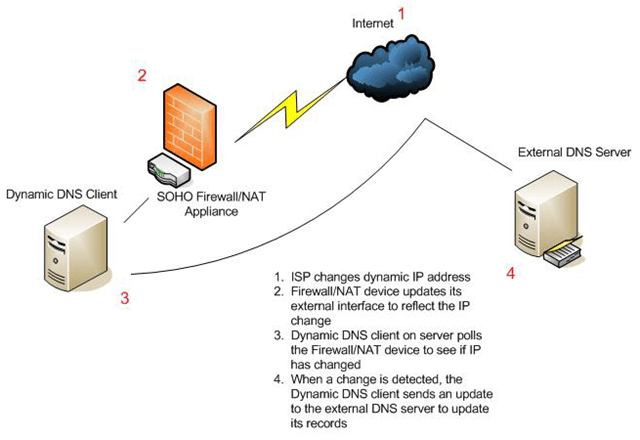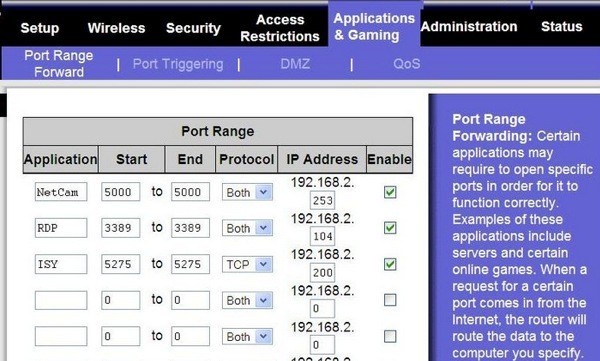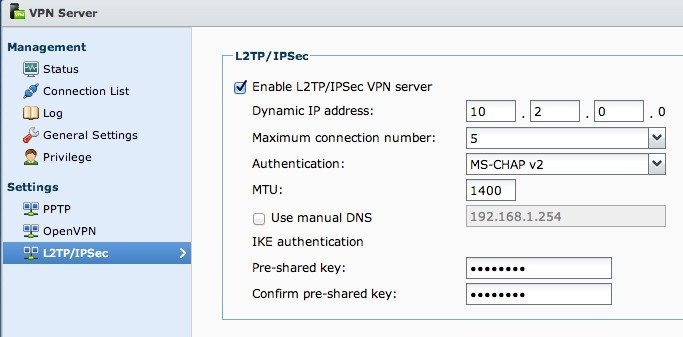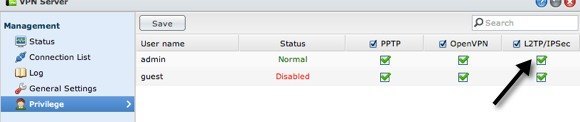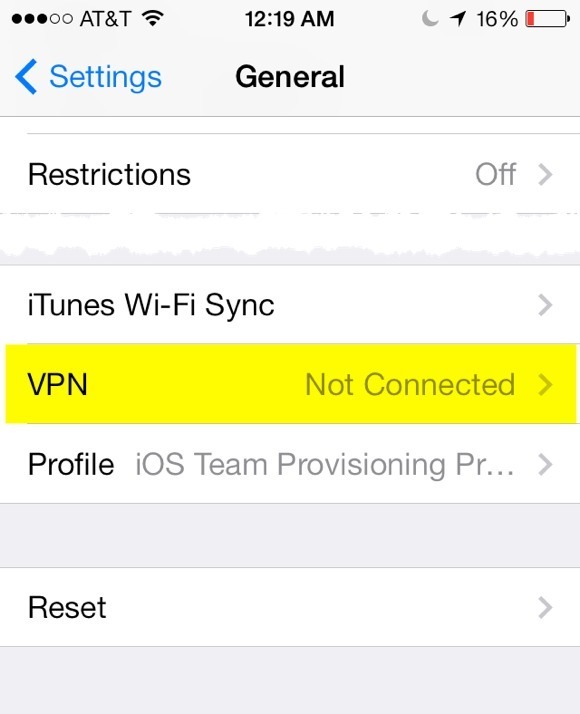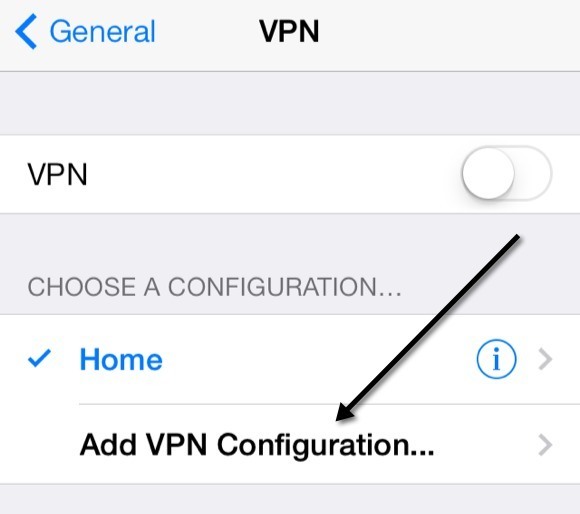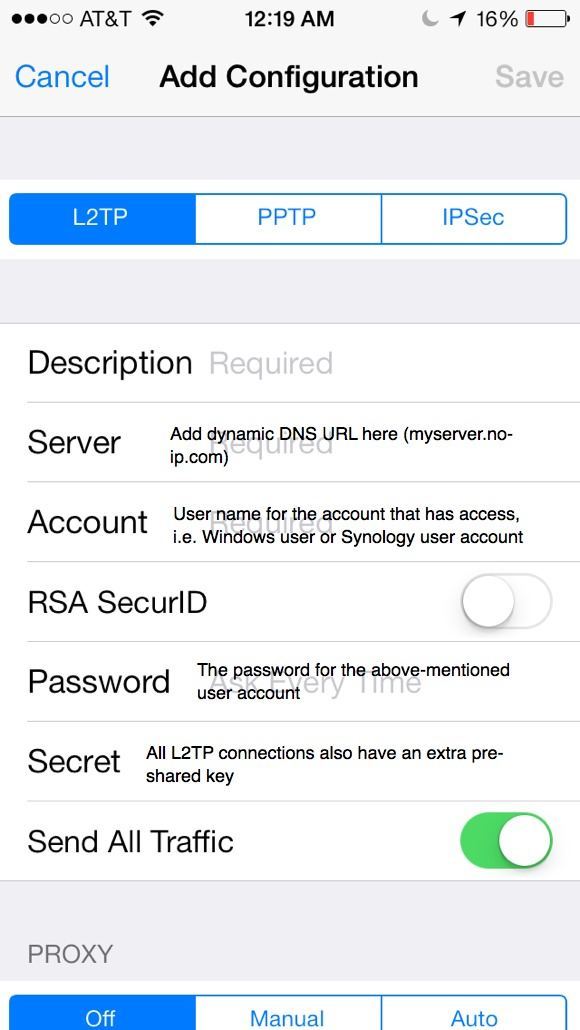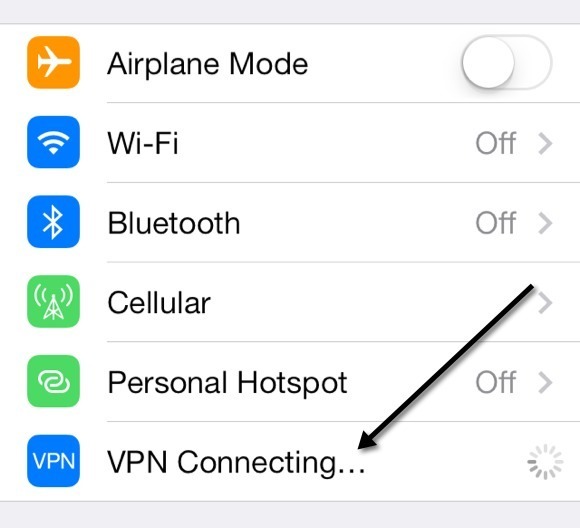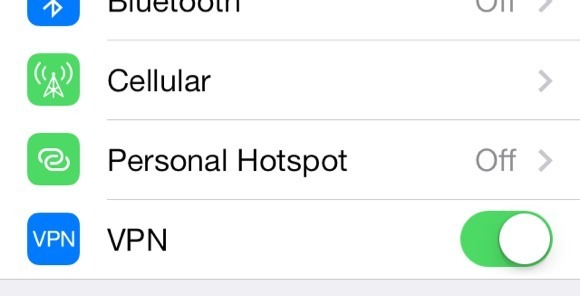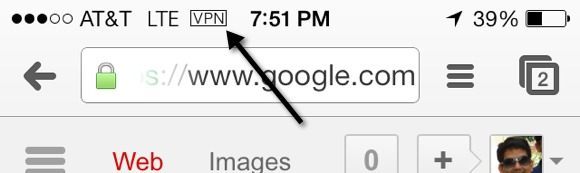Hari ini, kami menggunakan ponsel cerdas kami untuk segala hal mulai dari membaca berita hingga memeriksa rekening bank untuk memesan makanan untuk mengirim pesan kepada keluarga dan teman. Anda selalu membaca tentang berhati-hati saat menggunakan laptop di jaringan WiFi publik karena peretas dan pengintaian, tetapi bagaimana dengan ponsel cerdas Anda? Seorang peretas mungkin dapat memperoleh lebih banyak informasi tentang Anda dari ponsel cerdas Anda jika mereka dapat menangkap data yang dikirim antara aplikasi Anda dan internet.
Mungkin benar bahwa aplikasi perbankan yang Anda gunakan di iPhone Anda mungkin mengenkripsi data dikirim antara telepon dan server mereka secara otomatis, tetapi tidak ada jaminan. Selain itu, banyak aplikasi tidak dibuat dengan keamanan dalam pikiran dan oleh karena itu mengirim data melalui Internet dalam teks biasa. Jika Anda sering bepergian dan secara rutin terhubung ke jaringan WiFi yang tidak aman, Anda harus mempertimbangkan untuk menyalurkan semua lalu lintas melalui VPN.
Jika Anda memiliki iPhone perusahaan, itu mungkin sudah diurus untuk Anda, tetapi apa jika Anda ingin mengamankan perangkat pribadi Anda? Jika Anda memiliki waktu dan kesabaran, yang pasti Anda perlukan, Anda dapat mengatur server VPN pribadi Anda dan terhubung ke VPN Anda dari mana saja di dunia kapan pun Anda ingin mengamankan semua lalu lintas yang masuk dan keluar dari iPhone Anda. / p>
Dalam artikel ini, saya akan memandu Anda melalui langkah-langkah yang diperlukan untuk mencapai sesuatu seperti ini. Ada banyak cara untuk melakukannya dan cara terbaik tergantung pada jenis perangkat keras yang sudah Anda miliki. Sebagai contoh, saya memiliki NAS Synology yang memungkinkan saya untuk membuat server VPN dan mengakses NAS dari Internet menggunakan DNS dinamis.
Untuk melakukan ini, Anda harus sedikit dari seorang geek. Sayangnya, itu terlalu sulit bagi seseorang yang tidak memiliki petunjuk tentang teknologi. Namun, bahkan tanpa pengetahuan teknologi sebelumnya, jika Anda bersedia meluangkan waktu untuk membaca dan memahami, bukan tidak mungkin untuk menyelesaikannya.
Langkah 1 - Memahami Alamat IP dan DNS
Sebelum kami menyelidiki detail tentang cara mengonfigurasi pengaturan VPN di iPhone Anda, mari kita bicara tentang alamat IP dan DNS. Kedua topik ini penting untuk dipahami sebelum Anda membuat server VPN. Untuk memulai, baca posting saya di perbedaan antara alamat IP statis dan dinamis.
Pada dasarnya, jika Anda akan menjalankan server VPN dari rumah Anda, Anda harus menyiapkan DNS dinamis sehingga Anda dapat mengakses server Anda dari mana saja menggunakan nama DNS seperti myhomeserver.no-ip.com. No-IP adalah layanan yang menyediakan DNS dinamis gratis.
Sebelum Anda membuat akun, baca posting saya tentang cara setup DNS dinamis gratis. Cara kerjanya adalah Anda harus memasang perangkat lunak di komputer Anda yang terus memperbarui layanan dengan alamat IP terbaru yang ditetapkan oleh ISP Anda.
Perhatikan bahwa Anda tidak perlu melakukan ini dengan benar sekarang. Anda dapat melanjutkan dan mengatur server VPN Anda terlebih dahulu dan kemudian mengatur DNS dinamis. Tidak ada urutan nyata yang harus Anda ikuti. Anda hanya perlu memastikan bahwa setiap bagian bekerja dengan benar.
Langkah 2 - Penerusan Port
Bagian selanjutnya yang perlu bekerja secara mandiri adalah penerusan porta. DNS Dinamis pada dasarnya memungkinkan Anda untuk mengatakan "Hei, kirim semua lalu lintas untuk VPN ini ke myhomeserver.no-ip.com" dan secara otomatis akan mencari tahu alamat IP saat ini yang diberikan oleh ISP Anda untuk rumah Anda dan mengirimkannya di sana. / p>
Namun, tidak masalah jika lalu lintas itu datang jika router Anda memblokir semua itu, yang semua router akan lakukan secara default. Pengiriman data melalui VPN akan menggunakan "port" tertentu yang harus dibuka pada router Anda agar data dapat dikirim ke komputer di dalam jaringan Anda. Ini disebut port forwarding.
Selanjutnya, baca artikel saya yang menjelaskan port forwarding dan bagaimana itu digunakan. Anda harus membuka beberapa port di router Anda untuk VPN. Ketika Anda membaca artikel tentang pengaturan VPN di bawah ini, Anda akan diberi tahu nomor port yang sebenarnya.
Saya juga menulis artikel tentang mengonfigurasi router untuk penerusan porta. Prosesnya berbeda tergantung pada router yang Anda miliki, tetapi Anda dapat dengan mudah menemukan petunjuk online dengan mencari merek router Anda + "port forwarding", yaitu penerusan port netgear, penerusan port d-link, dll.
Langkah 3 - Menyiapkan Server VPN
Tidak ada satu cara untuk menyiapkan server VPN, sayangnya. Jika Anda kebetulan memiliki NAS Synology seperti yang saya lakukan, Anda dapat mengikuti petunjuk ini untuk menyiapkan server VPN:
http://www.synology.com/en-uk/support/tutorials/459
Cukup klik pada L2TP / IPSec di sebelah kiri dan kemudian klik kotak centang Aktifkan. Biarkan semua pengaturan pada default dan cukup ketik kunci yang dibagikan sebelumnya. Kemudian klik pada Privilegedan pastikan bahwa pengguna yang ingin Anda akses ke VPN diberikan izin yang sesuai.
Pada router, Anda harus meneruskan porta UDP 1701, 500, dan 4500 jika menggunakan L2TP. Diperlukan waktu sekitar 5 menit untuk disetel dan selain port, Anda perlu mengonfigurasi DDNS, yang juga dibangun ke dalam produk NAS Synology.
Jika Anda tidak memiliki NAS, Anda dapat mengonfigurasi pengaturan VPN di router Anda jika sudah menginstal dd-wrt. dd-wrt adalah firmware berbasis Linux berbasis open source untuk router. Anda benar-benar dapat mengganti firmware router Anda saat ini dengan dd-wrt jika didukung. Ini sedikit lebih rumit untuk diseting pada dd-wrt, tetapi mereka memiliki banyak dokumentasi di situs mereka.
Jika tidak ada dari opsi ini yang berfungsi, maka taruhan terbaik Anda adalah mengubah Windows 7 atau Windows 8 menjadi server VPN. Ada panduan yang sangat baik dari situs Bagaimana Ke Geek pada membuat VPN di Windows 7. Anda dapat mengikuti petunjuk yang sama untuk Windows 8. Saat menyiapkan VPN menggunakan Windows, itu mungkin PPTP, yang berarti itu akan menggunakan kumpulan port yang berbeda dari L2TP. Artikel itu menyebutkan nomor port juga.
Langkah 4 - Menghubungkan ke VPN melalui iPhone
Langkah terakhir dalam keseluruhan proses ini sebenarnya menghubungkan iPhone Anda ke VPN pribadi Anda. Untungnya, Anda tidak perlu mengunduh aplikasi apa pun atau apa pun karena itu terintegrasi dengan iOS. Pertama buka Pengaturanlalu ketuk pada Umum. Gulir ke bawah ke bawah tempat Anda akan melihat VPN.
Sekarang ketuk Tambahkan VPN Konfigurasi.
Pada layar ini, Anda harus memasukkan semua informasi terkait. Ini termasuk nama server, yang seharusnya menjadi URL DNS dinamis yang Anda dapatkan ketika Anda mendaftar untuk layanan DNS dinamis. Anda juga memerlukan nama pengguna dan kata sandi untuk akun Synology atau akun Windows yang memiliki izin untuk terhubung ke VPN. Terakhir, kunci yang dibagikan sebelumnya adalah kata sandi tambahan yang harus Anda ketik ketika membuat server VPN. Tentu saja, Anda ingin Kirim Semua Lalu Lintasdiaktifkan sehingga semuanya dienkripsi.
Sekarang untuk terhubung ke VPN, kembali ke layar Pengaturan utama dan Anda akan melihat opsi VPN baru di bawah Seluler dan Hotspot Pribadi. Lanjutkan dan ketuk itu untuk menghubungkan dan itu akan berubah menjadi VPN Connecting.
Jika semuanya berjalan dengan baik, Anda akan melihatnya berubah menjadi hijau!
Terakhir, ketika Anda keluar dan masuk ke layar lain, Anda akan melihat ikon VPN kecil sekarang di bagian atas bilah status.
Manis! Sekarang Anda dapat yakin bahwa tidak ada yang bisa memata-matai sesi menguntit Facebook Anda atau kegiatan jahat lainnya! Seperti yang saya sebutkan sebelumnya, ini bukan hal yang paling mudah untuk bekerja dan itu akan memakan waktu, banyak membaca, banyak tweaker dan pengujian sebelum Anda melakukannya dengan benar. Namun, setelah disetel, itu sangat keren. Kapan pun saya tidak di rumah dan menggunakan iPhone saya untuk apa pun selain menjelajahi web, saya selalu terhubung ke VPN saya terlebih dahulu.
Jangan ragu untuk mengirim komentar di sini dengan masalah, pertanyaan, dan masalah Anda. Saya akan dengan senang hati membantu. Juga, jika Anda memiliki pengaturan yang berbeda untuk iPhone Anda menggunakan alat dan layanan yang berbeda, jangan ragu untuk membiarkan kami menggunakannya juga. Selamat menikmati!